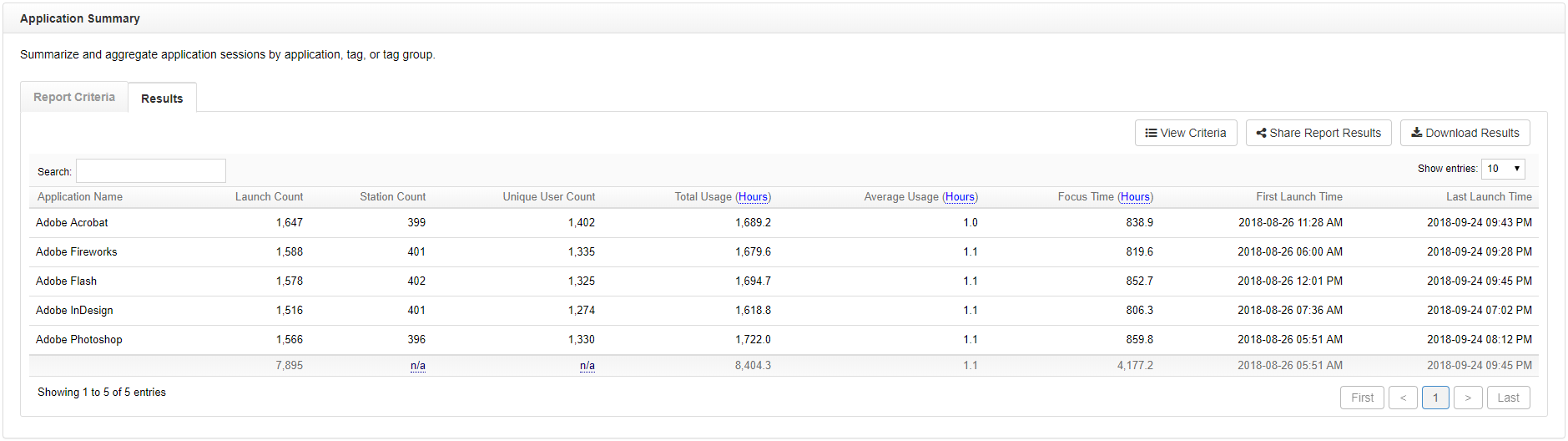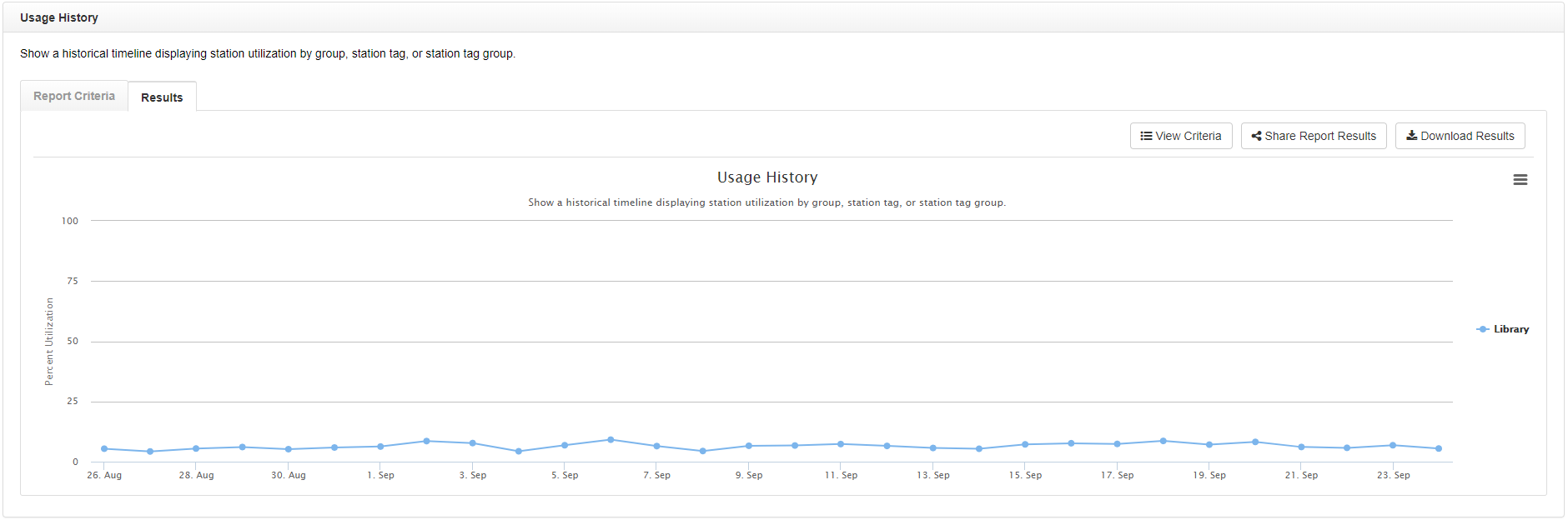Les rapports de LabStats montrent combien d’applications sont utilisées. Réalisez un recoupement de ces informations avec le nombre de licences étant achetées afin de comprendre les tendances d’utilisation. Il se peut que vous ayez besoin d’acheter moins d’applications logicielles dans la mesure où les ressources peuvent être déplacées ou éliminées sur la base des données LabStats.
Le Tableau de bord des applications peut aider à identifier le nombre d’applications qui ont été utilisées durant les sept derniers jours. Il montre également sur combien de postes l’application est installée. Cela est utile pour avoir un aperçu de toutes les applications dans votre environnement.
Utilisez le rapport sommaire des applications pour voir l’utilisation de toutes les applications pour un groupe (laboratoire) spécifique. Ces données, combinées au rapport Historique du lancement de l’application, peut vous aider à identifier les logiciels qui sont rarement utilisés.
Le rapport Historique du lancement de l’application, segmenté afin de montrer le maximum d’utilisations simultanées, peut afficher combien de fois les même applications sont utilisées aux heures de pointe. En fonction du nombre d’applications disponibles dans un laboratoire, vous pouvez facilement déterminer s’il vous faut plus ou moins d’applications.
Même si toutes les licences peuvent être utilisés à un moment de la journée, cela ne veut pas forcément dire qu’il n’est pas nécessaire de les réduire. Générer un rapport Historique d’utilisation de l’application peut aider à identifier le nombre de licences nécessaire sdans un laboratoire. Visualisez l’utilisation d’une application spécifique dans un laboratoire pour obtenir encore plus d’informations.
Utiliser le tableau de bord des applications
Utilisez le Gestionnaire d’applications pour déterminer le nombre de poste sur lesquels l’application est installée
- Allez dans Applications. Puis, cliquez sur Tableau de bord.
- Recherchez une application spécifique.
- Changez le nombre d’entrées affichées.
- Ordonnez par volume spécifique quand elle est cliquée.
Générer un rapport sommaire des applications
Générer ce rapport avec les critères suivants montrera les différentes applications installées dans les groupes sélectionnés. Groupez ces informations avec les données d’utilisation des applications pour voir si toutes les applications installez sont utilisées.
- Allez à Rapports. Puis cliquez sur Sommaire des applications.
- Sélectionnez une période.
- Cliquez sur Inclure tous les poste. Sélectionnez les groupes (laboratoires). Cliquez sur Fermer.
- Cliquez sur Toutes les applications. Sélectionnez les applications ou tags d’applications. Cliquez sur Fermer.
- Cliquez sur Envoyer.
Générer un rapport Historique du lancement de l’application – Maximum d’utilisations simultanées
Générer ce rapport, avec les critères suivants, montrera l’utilisation maximale de l’application logicielle sélectionnée pour le groupe sélectionné (laboratoire). Vous pourrez alors voir si l’application s’approche de l’utilisation maximale et facilement déterminer si vos ressources relatives à cette application sont suffisantes pour le laboratoire sélectionné.
- Allez à Rapports. Puis cliquez sur rapport Historique du lancement de l’application.
- Sélectionnez une période.
- Cliquez sur Inclure tous les postes. Sélectionnez les groupes (laboratoires) à inclure. Cliquez sur Fermer.
- Cliquez sur Toutes les applications. Sélectionnez les applications ou tags d’application. Cliquez sur Fermer.
- Cliquez sur Envoyer.
- Cliquez sur la flèche de retour afin de changer le rapport pour montrer le maximum d’utilisations simultanées.
Générer un rapport Historique d’utilisation des applications
Générer ce rapport, avec les critères suivants, montrera le pourcentage d’utilisation des applications sélectionnées dans les groupes sélectionnés (laboratoire). Ce rapport montre l’utilisation basée sur la présomption que l’application sélectionnée est installée sur tous les ordinateurs du laboratoire sélectionné. Pour obtenir les données les plus pertinentes afin de détecter les licences inutilisées, sélectionnez une application et un groupe pour commencer.
- Allez à Rapports. Puis cliquez sur Historique d’utilisation des applications.
- Sélectionnez une période. Sélectionnez l’option Emploi du temps adaptée (Appliquez les emplois du temps attribués si des emplois du temps ont été attribués à chaque groupe, ou Appliquez un emploi du temps unique si les laboratoires ont le même emploi du temps et qu’il a déjà été créé). Cliquez sur Fermer.
- Cliquez sur Inclure tous les postes. Sélectionnez les groupes (laboratoires) à inclure. Cliquez sur Fermer.
- Cliquez sur Toutes les applications. Sélectionnez les applications ou les tags d’application. Cliquez sur Fermer.
- Cliquez sur Envoyer.